如何为参与方解析配置BizTalk Server
下面的过程列出了配置 BizTalk Server 以便用于参与方解析时需执行的步骤。
在证书存储中安装证书以接收签名消息
创建代表您合作伙伴的参与方
创建使用证书进行参与方解析的管道
配置使用证书进行参与方解析的接收位置
在证书存储中安装证书以接收签名消息
合作伙伴 A 从证书颁发机构 (CA) 请求数字签名的私钥/公钥对。
合作伙伴 A 向您发送它的数字签名的公钥。
在 BizTalk Server 中,登录到具有特定主机实例(该主机实例运行将从合作伙伴 A 接收消息的处理程序)的服务器上。在“其他人”存储中安装合作伙伴 A 的公钥证书以验证其签名。 下图显示您安装证书的证书存储。
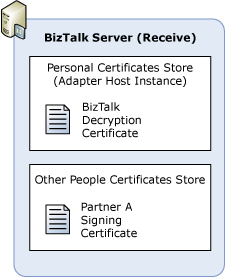
在合作伙伴 A 中,在适当的存储中安装合作伙伴 A 私钥证书以便对消息进行签名。 (如果合作伙伴 A 使用 Windows 2000 Server、Windows Server 2003 或 Windows Server 2008 SP2,请在个人存储中安装用于对发送到 BizTalk Server 的消息进行签名的帐户的私钥。)
注意
此步骤与 如何安装数字签名证书中的“在证书存储中安装证书以接收已签名消息”步骤完全相同。
创建代表您合作伙伴的参与方
在BizTalk Server管理控制台中,为合作伙伴 A 创建一个参与方。有关如何创建参与方的详细信息,请参阅创建群。
在 “证书 ”属性中,选择要用于标识此方合作伙伴 A 的公钥签名证书。
创建使用证书进行参与方解析的管道
在 Microsoft Visual Studio 的解决方案资源管理器中,选择要在其中创建管道的项目。
在“ 文件 ”菜单上,单击“ 添加新项”。
在“ 添加新项 ”对话框中,展开“BizTalk 项目项”,单击“ 管道文件”,然后单击“ 接收管道” 模板。
在 “名称” 字段中,键入管道的名称。
单击“添加”。
此时,新的管道将显示在解决方案资源管理器中。
将 MIME/SMIME 解码器管道组件拖到接收管道的 解码 阶段。
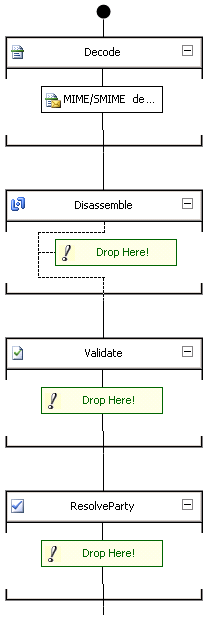
- 在“ 属性” 窗口中配置 MIME/SMIME 解码器管道组件属性。 有关 MIME/SMIME 解码器的详细信息,请参阅 如何配置 MIME-SMIME 解码器管道组件。
注意
可以使用 BizTalk Server 管理控制台将管道部署到 BizTalk 组后,为接收位置配置管道属性。 还可以为 BizTalk 组中的每个接收位置配置不同的管道属性。 有关详细信息,请参阅 如何为接收位置配置每个实例的管道属性。
注意
MIME/SMIME 解码器管道组件既执行解密,又执行数字签名验证(在配置为执行这两个功能时)。 因此,如果将 BizTalk Server 配置为接收加密和签名消息,则可以使用同一接收管道。 换言之,您不必为解密和数字签名验证创建不同的管道。
将参与方解析管道组件拖到接收管道的 ResolveParty 阶段。 有关参与方解析管道组件的详细信息,请参阅 如何配置参与方解析管道组件。
注意
您还可以使用默认的 XMLReceive 管道,而不用创建新的接收管道。 XMLReceive 管道运行参与方解析组件,该组件解析受参与方 ID 约束的证书。 请注意,XMLReceive 管道有一个空的解码阶段,因此不能使用它来接收加密的消息或验证数字签名。
- 在属性窗口中,将参与方解析管道属性按证书
True解析为 。
- 在属性窗口中,将参与方解析管道属性按证书
生成并部署接收管道。
配置使用证书进行参与方解析的接收位置
将您在前面过程中创建的 BizTalk 程序集添加到包括接收位置的 BizTalk 应用程序,以便接收签名消息。 有关如何添加 BizTalk 程序集的详细信息,请参阅 如何向应用程序添加 BizTalk 程序集。
使用您在前面过程中创建的接收管道配置 BizTalk 应用程序中的接收位置。 有关如何配置接收位置的详细信息,请参阅 如何编辑接收位置的属性。
另请参阅
如何配置用于接收已签名消息的BizTalk Server
BizTalk Server 用于签名消息的证书
入站消息认证
为参与方解析使用证书